Как сделать группу в фейсбуке
Отзыв про Как сделать группу в фейсбуке
Здесь я расскажу все о создании группы в Фэйсбук (Facebook илиfb) и покажу разницу между страницей и группой.
Я создала свою группу вФэйсбук (Facebook или просто fb ), чтобы раскрутить свои услуги переводчика , но в итоге раскрутила сообщество таких же, как и я , людей , заинтересованных в копирайтинге и переводах.
За 7 лет до этого у меня уже был создан собственный аккаунт для общения с друзьями, которых я знаю по жизни (off line) и виртуальными знакомыми. Последних было в разы больше, я подписывала их в друзья после прочтения их сведений о себе, доступных мне в facebook , понимая, что когда-нибудь простой треп или обмен лайками превратится в нечто большее и полезное для своего увлечения или бизнеса.
Facebook имеет хорошо продуманный интерфейс и сложностей с созданием группы не возникает.
Итак, семь шагов для создания свой группы в Facebook
1. Зарегистрируйтесь в fb, тем самым создавая свою страничку или аккаунт. Это многие сделали уже давно и какое-то количество друзей уже подписали.
2.Для создания группы Facebook нужна главная страница. Нажмите букву f перед поисковой строкой
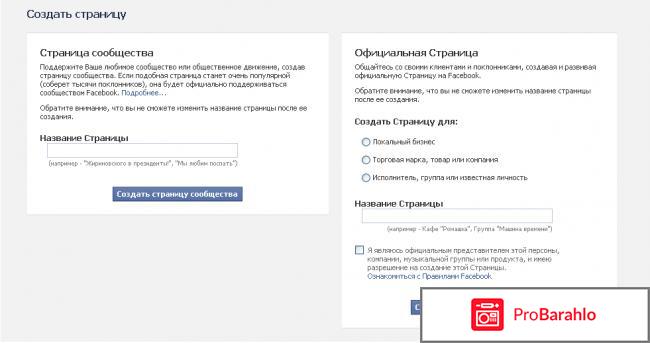
3. Главная страница открывается и слева в колонке вы видите раздел Группы ( Groups). Нажмите на ссылку Группы и откроется окно «Создать группу».
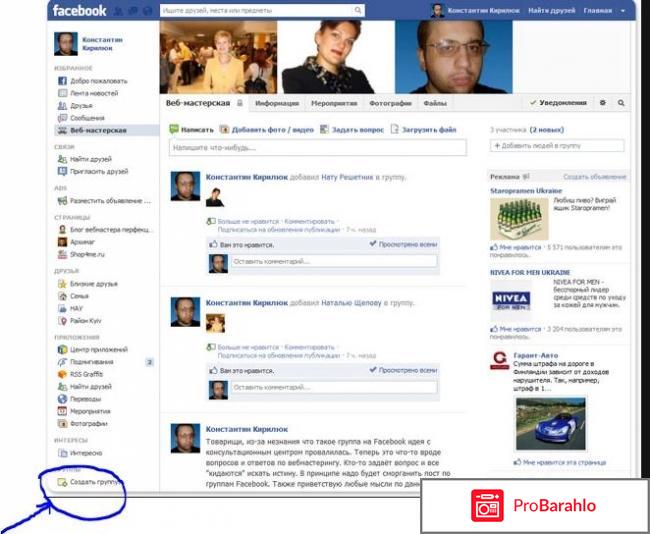
Другой способ- нажать в верхнем меню после пунктов "пригласить в друзья" и "сообщения" треугольник - и получите падающее меню, в котором тоже есть пункт «Создать группу» .
4. Окно «Создать группу» открылось и запрашивает название( например "Любители Пентатоникс") . Одновременно появляется возможность добавить пару "согруппников" из ваших друзей по facebook. От вас зависит, какой вариант конфиденциальности выбрать. Предлагается открытый доступ для всех, только для друзей, секретная группа. Выберете тип и нажмите кнопку "Создать" . Кстати , убедитесь , что такой же или очень похожей группы еще не создано.
5. Система предложит вам значки-иконки, котрые будут ассоциироваться с названием вашей группы.
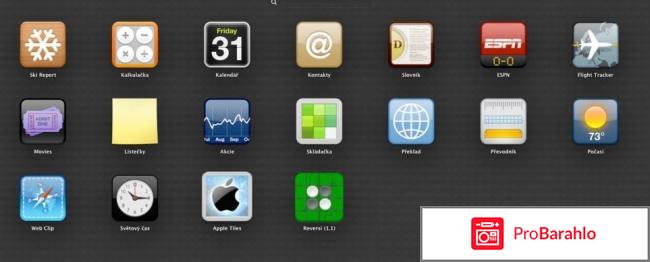
6. Вот группа и создана , теперь поиграем с ее настройками. Наведем курсор на значок "колесо" или "шестеренка" (это знак инструментов) и нажмем ЛКМ. Это принятое сокращение для левой клавиши мыши.В появившемся окне выбираем пункт «Редактировать настройки группы».
Здесь мы можем со cоздавать мероприятия, общаться в чате, писать сообщения- делать все то, что вы привыкли делать от своего имени в своем аккаунте.
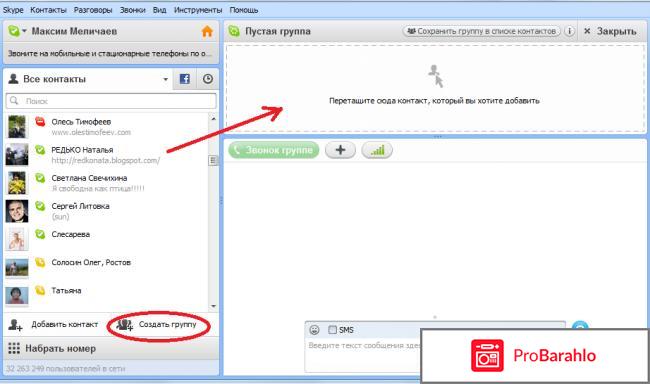
Дополнение : пиктограмма (значок) "Линза" помогает в быстром поиске нужной информации.
7. В настройках есть возможность :
изменять название группы,
изменять аватарку
менять описание группы
добавлять новое фото
А также есть интересная опция - фильтр сообщений участников группы. Администратору (модератору) можно придать возможность одобрять или нет оставляемые сообщения, как это делается, например, в форуме.

А теперь попытаюсь ответить на вопрос:
Чем же группа так отличается от просто странички в fb
Страницы доступны не только зарегистрированным пользователям
Администратор группы может отправить сообщение всем участникам группы или установить фильтр (см .шаг 7). В странице вы ни от кого не зависите.
На свой сайт или блог в Интернете можно установить виджет страницы, а группой это сделать невозможно.
А что представляет собой виджет? Видели внизу страниц буквы f, В, ок, t? Это специальные программы, запускаемые нажатием на кнопку с иконкой. Чаще других встречается известный всем Like для Фэйсбука или Twitt для Твиттера.
Что же стоит создавать для продвижения, группу или страницу ?
Группа на Facebook –сообщество, объединяющее людей по общим интересам , группа не предназначена для бизнеса или рекламы.
Группы, как мы видели в пункте 4, могут быть закрытыми и секретными и статьи в них могут читать только члены группы.
Наглядный пример отличия группы от страницы
Вы собираетесь раскрутить новую игру или другой вид бизнеса . Лучше, чтобы об этом узнало как можно больше людей. Для этого лучше подходит страница .
А любителям скалолазания для общения и создания мероприятий , а также рассылки сообщений всем членам, больше подходит группа
Виджет: жмите на букву f, если этот отзыв вам понравился
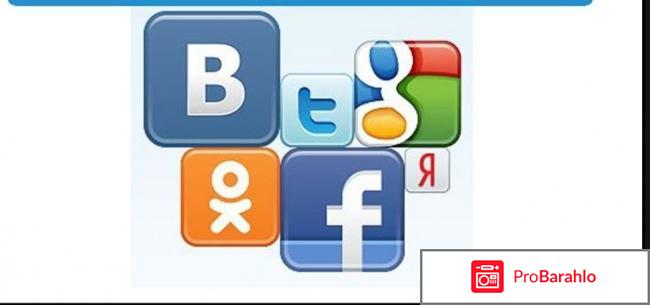
-
Веб-мастеруВеб-мастеру(43)
-
Интернет-магазиныИнтернет-магазины(4222)
-
Онлайн-сервисыОнлайн-сервисы(3102)
-
Разное (сайты)Разное (сайты)(4869)
